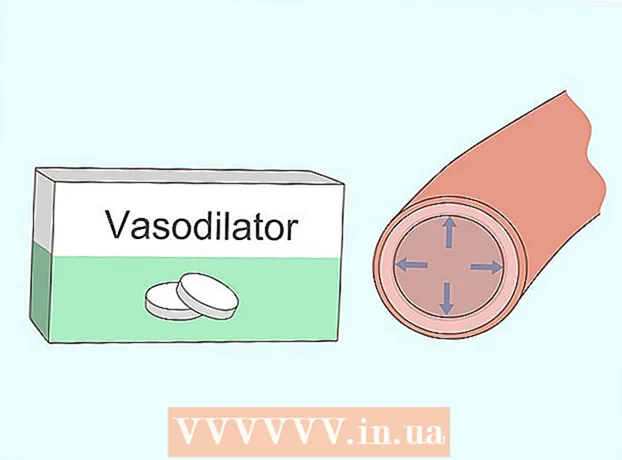작가:
Monica Porter
창조 날짜:
18 3 월 2021
업데이트 날짜:
1 칠월 2024

콘텐츠
HTC 스마트 폰에 액세스하기위한 암호 또는 패턴을 잊으셨습니까? Android에는 올바른 Google 계정이있는 경우 잠금 화면을 우회하는 기본 제공 방법이 있습니다. 실패 할 경우 유일한 옵션은 장치를 공장 설정으로 다시 부팅하는 것입니다. 다른 경우에는 몇 분 후에 휴대 전화에 액세스 할 수 있습니다.
단계
방법 1/2 : Google 계정으로 로그인
PIN 또는 패턴 잠금을 5 번 시도합니다. 잠금 화면을 통과하려면 비밀번호를 5 번 입력해야합니다. 전화기가 다시 잠기고 다른 계정으로 로그인 할 수있는 옵션이 제공됩니다.

"비밀번호 분실"또는 "패턴 분실"을 탭합니다. Google 계정 로그인 화면이 나타나고 휴대 전화와 관련된 Google 계정 정보를 제공하여 로그인 할 수 있습니다.
Google 계정 정보를 입력하십시오. Google 계정 이름과 비밀번호를 입력하세요. 전화를 처음 설정할 때 사용한 계정이어야합니다. Google 비밀번호가 기억 나지 않는 경우 컴퓨터를 사용하여 Google 사이트에 로그인하여 복구 할 수 있습니다.- 모바일 네트워크 또는 WiFi에 연결되어 있는지 확인하십시오. 이 방법으로 로그인하려면 장치가 인터넷에 연결되어 있어야합니다. 비행 모드가 이미 켜져있는 경우 전원 메뉴가 나타날 때까지 전원 버튼을 길게 누릅니다. 비행기 아이콘을 클릭하여 비행기 모드를 끕니다.

새 암호를 설정하십시오. 로그인에 성공한 후 계속해서 안전하게 장치를 잠그고 액세스 할 수 있도록 새 화면 잠금 암호를 설정하십시오. 설정 또는 설정 앱을 탭하고 PIN, 패턴 또는 암호로 휴대폰을 잠그도록 선택합니다. 광고
2 가지 방법 중 2 : 전화기 재부팅
전화기의 전원을 끕니다. 복구 메뉴로 이동하려면 전원이 꺼진 전화기를 다시 시작해야합니다. 전원 메뉴가 나타날 때까지 전원 버튼을 길게 누릅니다. 전원 아이콘을 클릭하여 전화기의 전원을 끕니다. 전화기를 재부팅하면 내부의 모든 데이터가 지워 지므로 이는 최후의 노력으로 간주됩니다.
- 전화기가 "서있는"경우 뒷면에서 배터리를 제거하여 전원을 끌 수 있습니다.
복구 메뉴를 엽니 다. 볼륨 작게 버튼을 길게 누른 다음 전원 버튼을 길게 누릅니다. 두 버튼을 30 초 동안 누릅니다. Android 이미지가 나타나면 키를 놓을 수 있습니다.
공장 초기화 단계로 진행합니다. 볼륨 작게 버튼을 사용하여 메뉴를 탐색합니다. "Factory Reset"을 선택한 다음 전원 버튼을 눌러 계속하십시오. 공장 초기화에는 몇 분 정도 걸립니다.
- 공장 초기화를 선택하면 기기의 데이터가 삭제됩니다.
로그인하고 전화를 재설정하십시오. 공장 설정이 재설정되면 처음 구매했을 때와 마찬가지로 휴대 전화를 재설정하라는 메시지가 표시됩니다.휴대 전화와 연결된 Google 계정에 로그인하고 이전에 백업을 사용 설정 한 경우 이전 설정이 복원됩니다.
- 동일한 계정을 사용하는 한 Play 스토어를 통해 구매 한 모든 앱을 다시 다운로드 할 수 있습니다.
- Google 주소록 연락처에 저장된 모든 연락처는 자동으로 계정에 동기화됩니다.
조언
- 처음부터 다시 시작해야하므로 휴대 전화에 액세스 할 수없고 비밀번호를 기억할 방법이없는 경우 마지막 수단 일뿐입니다.